この記事では、AWS IAM Identity Center (AWS Single Sign-Onの後継) を Microsoft Entra ID と統合する方法について説明します。 AWS IAM Identity Center と Microsoft Entra ID を統合すると、次のことができます。
- AWS IAM Identity Center にアクセスできるユーザーを Microsoft Entra ID で制御する。
- ユーザーが自分の Microsoft Entra アカウントを使用して AWS IAM Identity Center に自動的にサインインできるようにします。
- アカウントを一元的に管理する。
手記: AWS 組織を使用する場合は、別のアカウントを Identity Center Administration アカウントとして委任し、そのアカウントで IAM Identity Center を有効にして、ルート管理アカウントではなく、そのアカウントに対する Entra ID SSO を設定することが重要です。 これにより、より安全で管理しやすいセットアップが保証されます。
前提条件
この記事で説明するシナリオでは、次の前提条件が既にあることを前提としています。
- アクティブなサブスクリプションを持つ Microsoft Entra ユーザー アカウント。 アカウントをまだお持ちでない場合は、 無料でアカウントを作成できます。
- 次のいずれかのロール:
- 別のアカウントが Identity Center の管理アカウントとして委任された AWS Organizations のセットアップ。
- 委任された Identity Center の管理アカウントで有効になっている AWS IAM Identity Center。
シナリオの説明
この記事では、テスト環境で Microsoft Entra SSO を構成してテストします。
手記: 次の手順に進む前に、別のアカウントを Identity Center 管理アカウントとして委任し、そのアカウントで IAM Identity Center を有効にしていることを確認します。
AWS IAM Identity Center では、SP および IDP による SSO の開始がサポートされます。
AWS IAM Identity Center では、 自動ユーザー プロビジョニングがサポートされています。
ギャラリーから AWS IAM Identity Center を追加する
Microsoft Entra ID への AWS IAM Identity Center の統合を構成するには、ギャラリーからマネージド SaaS アプリの一覧に AWS IAM Identity Center を追加する必要があります。
- Microsoft Entra 管理センターに、少なくともクラウド アプリケーション管理者としてサインインします。
- Entra ID>エンタープライズ アプリ>新しいアプリケーションに移動します。
- [ギャラリーからの追加] セクションで、検索ボックスに「AWS IAM Identity Center」と入力します。
- 結果パネルから AWS IAM Identity Center を 選択し、アプリを追加します。 お使いのテナントにアプリが追加されるのを数秒待機します。
または、 エンタープライズ アプリ構成ウィザードを使用することもできます。 このウィザードでは、テナントへのアプリケーションの追加、アプリへのユーザーとグループの追加、ロールの割り当てができるほか、SSO の構成も行うことができます。 Microsoft 365 ウィザードの詳細を確認します。
AWS IAM Identity Center 用に Microsoft Entra SSO を構成してテストする
B.Simon というテスト ユーザーを使用して、AWS IAM Identity Center に対する Microsoft Entra SSO を構成してテストします。 SSO を機能させるには、Microsoft Entra ユーザーと AWS IAM Identity Center の関連するユーザーの間のリンク関係を確立する必要があります。
AWS IAM Identity Center に対して Microsoft Entra SSO を構成してテストするには、次の手順を行います。
- Microsoft Entra SSO を構成 する - ユーザーがこの機能を使用できるようにします。
- Microsoft Entra テスト ユーザーの作成 - B.Simon で Microsoft Entra のシングル サインオンをテストします。
- Microsoft Entra テスト ユーザーを割り当てる - B.Simon が Microsoft Entra シングル サインオンを使用できるようにします。
- AWS IAM Identity Center の SSO を構成 する - アプリケーション側でシングル サインオン設定を構成します。
- AWS IAM Identity Center のテスト ユーザーの作成 - AWS IAM Identity Center で B.Simon に対応するユーザーを作成し、Microsoft Entra のユーザーの表現にリンクさせます。
- SSO のテスト - 構成が機能するかどうかを確認します。
Microsoft Entra SSO を構成する
Microsoft Entra SSO を有効にするには、次のステップに従います。
Microsoft Entra 管理センターに、少なくともクラウド アプリケーション管理者としてサインインします。
Entra ID>Enterprise apps>AWS IAM Identity Center>シングルサインオンに移動します。
[ シングル サインオン方法の選択 ] ページで、[SAML] を選択 します。
[ SAML でのシングル サインオンの設定 ] ページで、[ 基本的な SAML 構成 ] の鉛筆アイコンを選択して設定を編集します。

サービス プロバイダー メタデータ ファイルがある場合は、[基本的な SAML 構成] セクションで、次の手順を実行します。
a. [ メタデータ ファイルのアップロード] を選択します。
b。 フォルダーロゴを選択して、「AWS IAM Identity Center SSO の構成」セクションでダウンロードするメタデータファイルを選択し、[追加] を選択します。
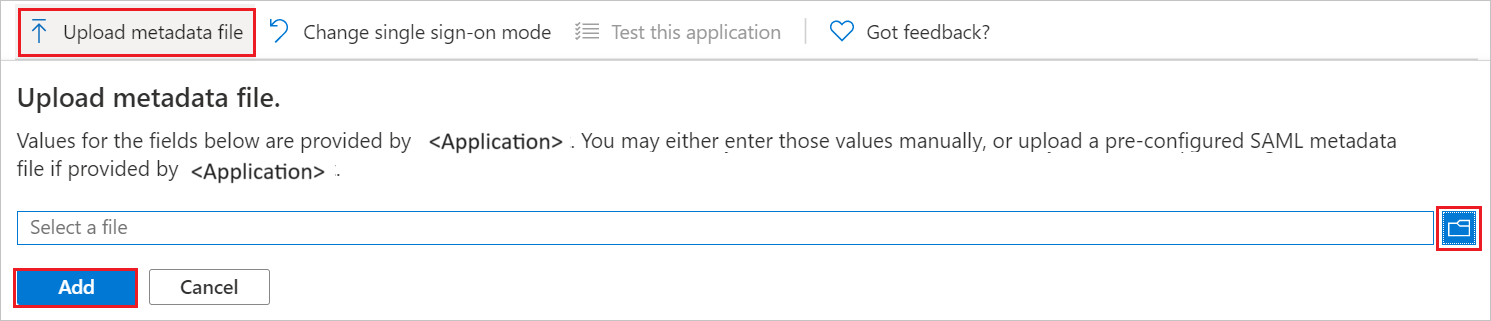
c. メタデータ ファイルが正常にアップロードされると、[基本的な SAML 構成] セクションに 識別子 と 応答 URL の値が自動的に設定されます。
Note
識別子と応答 URL の値が自動的に設定されない場合は、要件に従って値を手動で入力します。
Note
AWS の ID プロバイダー (つまり、AD から Microsoft Entra ID などの外部プロバイダー) を変更すると、AWS メタデータが変更され、SSO が正しく機能するために Azure に再アップロードされる必要があります。
サービス プロバイダー メタデータ ファイルがない場合は、[基本的な SAML 構成] セクションで次の手順を実行します。IDP 開始モードでアプリケーションを構成する場合は、次の手順を実行します。
a. [ 識別子 ] テキスト ボックスに、次のパターンを使用して URL を入力します。
https://<REGION>.signin.aws.amazon.com/platform/saml/<ID>b。 [ 応答 URL ] テキスト ボックスに、次のパターンを使用して URL を入力します。
https://<REGION>.signin.aws.amazon.com/platform/saml/acs/<ID>SP 開始モードでアプリケーションを構成する場合は、[追加の URL の設定] を選択し、次の手順を実行します。
[ サインオン URL ] テキスト ボックスに、次のパターンを使用して URL を入力します。
https://portal.sso.<REGION>.amazonaws.com/saml/assertion/<ID>Note
これらの値は実際の値ではありません。 実際の識別子、応答 URL、サインオン URL でこれらの値を更新します。 これらの値を取得するには、 AWS IAM Identity Center クライアント サポート チーム に問い合わせてください。 「 基本的な SAML 構成 」セクションに示されているパターンを参照することもできます。
AWS IAM Identity Center アプリケーションでは、特定の形式の SAML アサーションが予測されるため、SAML トークン属性の構成にカスタム属性マッピングを追加する必要があります。 次のスクリーンショットには、既定の属性一覧が示されています。
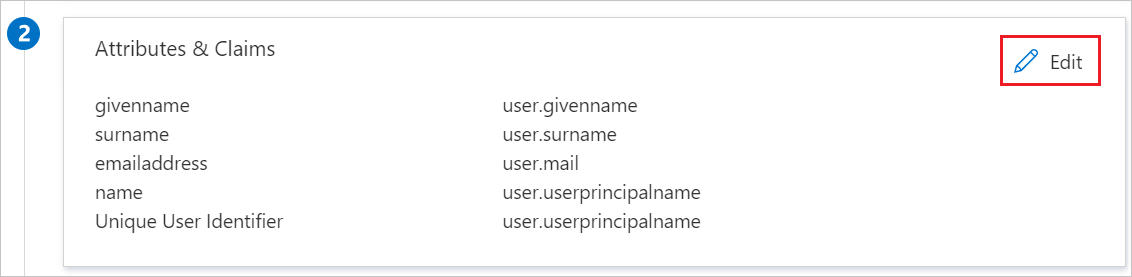
Note
AWS IAM Identity Center で ABAC が有効になっている場合、追加の属性をセッション タグとして AWS アカウントに直接渡すことができます。
[ SAML でのシングル サインオンのセットアップ ] ページの [ SAML 署名証明書 ] セクションで、 フェデレーション メタデータ XML を探し、[ ダウンロード ] を選択して証明書をダウンロードし、コンピューターに保存します。
![証書 [証明書のダウンロード] リンクを示すスクリーンショット。](common/metadataxml.png)
[ AWS IAM Identity Center のセットアップ ] セクションで、要件に基づいて適切な URL をコピーします。
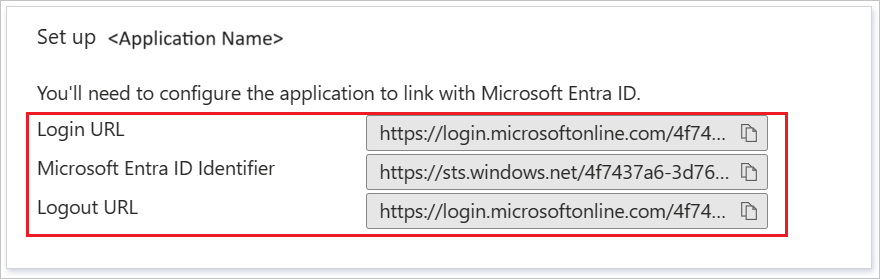
Microsoft Entra テスト ユーザーの作成と割り当て
ユーザー アカウントの作成と割り当ての クイックスタートのガイドラインに従って、B.Simon というテスト ユーザー アカウントを作成します。
AWS IAM Identity Center の SSO の構成
別の Web ブラウザー ウィンドウで、AWS IAM Identity Center 企業サイトに管理者としてサインインします。
[サービス] -> [セキュリティ]、[ID]、[コンプライアンス] -> AWS IAM Identity Center に移動します。
左側のナビゲーション ウィンドウで、[ 設定] を選択します。
[設定] ページで、[ID ソース] を探し、[アクション] プルダウン メニューを選択し、[ID ソースの変更] を選択します。
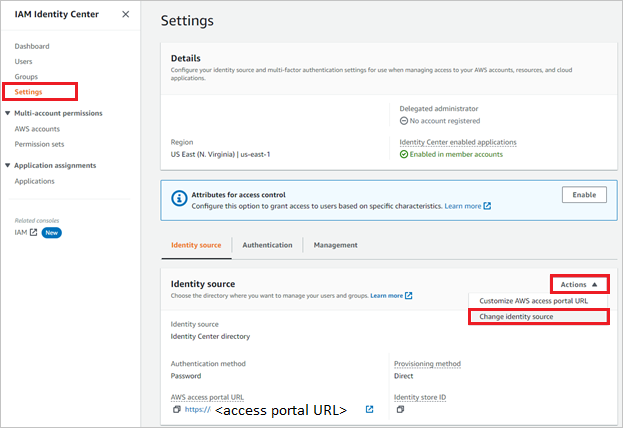
[ID ソースの変更] ページで、[ 外部 ID プロバイダー] を選択します。
![ID プロバイダー [外部 ID プロバイダー] セクションを選択するためのスクリーンショット。](media/aws-single-sign-on-tutorial/external-identity-provider.png)
「外部 ID プロバイダーの構成」セクションの以下の手順を実行します。
![メタデータのアップロード [メタデータのダウンロードとアップロード] セクションのスクリーンショット。](media/aws-single-sign-on-tutorial/upload-metadata.png)
a. サービス プロバイダーのメタデータ セクションで、AWS SSO SAML メタデータを見つけ、[メタデータ ファイルのダウンロード] を選択してメタデータ ファイルをダウンロードし、コンピューターに保存し、このメタデータ ファイルを使用して Azure portal にアップロードします。
b。 AWS アクセス ポータルのサインイン URL 値をコピーし、この値を [基本的な SAML 構成] セクションの [サインオン URL] テキスト ボックスに貼り付けます。
c. [ ID プロバイダーのメタデータ ] セクションで、[ ファイルの選択 ] を選択して、ダウンロードしたメタデータ ファイルをアップロードします。
d. [ 次へ: 確認] を選択します。
テキスト ボックスに「 ACCEPT」 と入力して ID ソースを変更します。
![構成 [構成の確認] のスクリーンショット。](media/aws-single-sign-on-tutorial/accept.png)
[ ID ソースの変更] を選択します。
AWS IAM Identity Center のテスト ユーザーの作成
AWS IAM Identity Center コンソールを開きます。
左側のナビゲーション ウィンドウで、[ユーザー] を選択 します。
[ユーザー] ページで、[ ユーザーの追加] を選択します。
[Add user](ユーザーの追加) ページで、これらの手順に従います。
a. [ ユーザー名 ] フィールドに「B.Simon」と入力します。
b。 [ 電子メール アドレス ] フィールドに、
username@companydomain.extensionを入力します。 たとえば、「B.Simon@contoso.com」のように入力します。c. [ 確認済みメール アドレス ] フィールドに、前の手順のメール アドレスを再入力します。
d. [First name](名) フィールドに、「
Britta」と入力します。e. [Last name](姓) フィールドに、「
Simon」と入力します。f. [Display name](表示名) フィールドに、「
B.Simon」と入力します。g. [ 次へ] を選択し、[ 次へ] をもう一度選択します。
Note
AWS IAM Identity Center に入力されたユーザー名とメール アドレスが、ユーザーの Microsoft Entra サインイン名と一致していることを確認します。 これは、認証の問題を回避するのに役立ちます。
[ ユーザーの追加] を選択します。
次に、AWS アカウントにユーザーを割り当てます。 これを行うには、AWS IAM Identity Center コンソールの左側のナビゲーションウィンドウで、 AWS アカウントを選択します。
[AWS accounts](AWS アカウント) ページで、[AWS organization](AWS 組織) タブを選択し、ユーザーに割り当てる AWS アカウントの横にあるチェック ボックスをオンにします。 次に、[ ユーザーの割り当て] を選択します。
[Assign users](ユーザーの割り当て) ページで、ユーザー B. Simon の横にあるチェック ボックス見つけてをオンにします。 次に、[次へ: 権限セット] を選択します。
アクセス許可セットの選択セクションで、ユーザー B.Simon に割り当てるアクセス許可セットの横にあるチェック ボックスをオンにします。 既存のアクセス許可セットがない場合は、[ 新しいアクセス許可セットの作成] を選択します。
Note
アクセス許可セットによって、ユーザーとグループが AWS アカウントに対して持つアクセス レベルが定義されます。 アクセス許可セットの詳細については、「 AWS IAM Identity Center マルチアカウントのアクセス許可」 ページを参照してください。
[ 完了] を選択します。
Note
AWS IAM Identity Center では自動ユーザープロビジョニングもサポートされています。自動ユーザープロビジョニングを構成する方法の詳細 については、こちらをご覧 ください。
SSO のテスト
このセクションでは、次のオプションを使用して Microsoft Entra のシングル サインオン構成をテストします。
SP Initiated:
[ このアプリケーションをテストする] を選択すると、このオプションはログインフローを開始できる AWS IAM Identity Center のサインイン URL にリダイレクトされます。
AWS IAM Identity Center のサインイン URL に直接移動し、そこからログイン フローを開始します。
IDP Initiated:
- [ このアプリケーションをテストする] を選択すると、SSO を設定した AWS IAM Identity Center に自動的にサインインします。
また、Microsoft マイ アプリを使用して、任意のモードでアプリケーションをテストすることもできます。 マイアプリで AWS IAM Identity Center タイルを選択すると、SP モードで構成されている場合は、ログイン フローを開始するためのアプリケーション サインオン ページにリダイレクトされます。IDP モードで構成されている場合は、SSO を設定した AWS IAM Identity Center に自動的にサインインされます。 マイ アプリの詳細については、「マイ アプリの 概要」を参照してください。
関連コンテンツ
AWS IAM Identity Center を構成したら、組織の機密データを流出や侵入からリアルタイムに保護するセッション制御を適用できます。 セッション制御は、条件付きアクセスを拡張したものです。 Microsoft Defender for Cloud Apps でセッション制御を適用する方法について説明します。